教你excel里乘法公式怎么用的方法一:
1、选择C1单元格,输入“=A1*B1”,按回车即可在C1中计算出A1和B1相乘的结果。
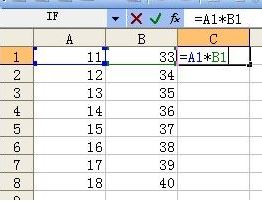
上图为运算时

上图为运算得到的结果
2、当我们得到一行的运行结果后,我们可以选中C1 然后将鼠标移动到框的右下角,变成 十字 的时候按住左键不放往C列下方拖动即可,如下图所示小编在拖动后c2~c8的数据全部都自动相乘!
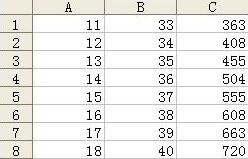
教你excel里乘法公式怎么用的方法二:
1、有些时候使用乘法需要再乘法以内的单元格内显示结果。选择乘数所在的单元格区域A1:A8,按“Ctrl+C”进行复制。
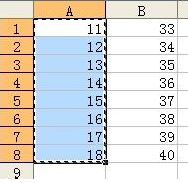
2、右键点击B1,选择“选择性粘贴”,如图:
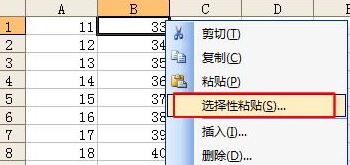
3、在选择性粘贴界面,选择“乘”,按确定即可!
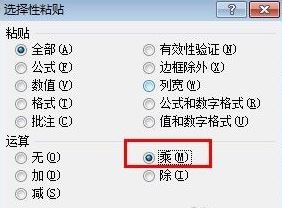
以上便是winwin7小编给大家分享的关于excel表格中乘法公式使用方法!